こんにちは!そらです。
今回は予定やタスクの管理に困っている方に、
とても便利なツールを紹介します。
文章を読むのが苦手な方のために、
できるだけシンプルな言葉で説明していきますね。
発達障害のためのGoogleカレンダー活用術:簡単早見表
| 項目 | これをすると… | こんないいことがある! |
|---|---|---|
| カレンダーに予定を入れる | ・病院の予約を書く ・約束を書く ・アラームをセットする | ・予定を忘れない ・時間に間に合う ・安心できる |
| 色で分ける | ・赤:とても大事 ・青:普通の予定 ・緑:楽しみな予定 | ・見やすい ・わかりやすい ・整理しやすい |
| チェックリストを作る | ・今日やることを書く ・終わったら✓を付ける | ・やり忘れが減る ・達成感が得られる ・不安が減る |
| 困ったときは | ・家族に相談 ・友達に聞く ・支援センターに相談 | ・一人で抱え込まない ・解決方法が見つかる |
✨ポイント
- 最初は1日1つから始める
- アラームは必ずつける
- 無理のない範囲で続ける
この表を参考に、記事を読んでいきましょう!
なぜGoogleカレンダーがおすすめ?
- スマホでもパソコンでも見られる
- アラームで教えてくれる
- 色分けできて見やすい
- 無料で使える
以下、順に見ていきます。
スマホでもパソコンでも見られる
Googleアカウントさえ持っていれば、
いつでも・どこでも予定を確認することができます。
アラームで教えてくれる
予定の時間が迫ってくると、
スマホの場合、通知欄で教えてくれます。
マナーモード(通知が表示されない)のときは
表示されないので注意が必要です。
色分けできて見やすい
予定に応じて色を使い分けることができます。
色も自由自在に変えることが可能です。
無料で使える
Googleサービスの1つなので、
アカウントさえ作ってしまえば誰でも使うことができます。
他には、以下のようなサービスがあります。
- Youtube
- Google Chrome(検索)
- Googleマップ
- Googleフォト など
使い方:基本の3ステップ
ここからは使い方について解説していきます。
➕
ステップ1: 予定を追加する
右上の「+」ボタンをクリック
- タイトル:例「病院の予約」
- 日時:例「3月1日 14:00-15:00」
- 場所:「〇〇クリニック」
🔔
ステップ2: アラームを設定する
通知する時間を選ぶ
- 予定の30分前に通知
- 予定の前日にも通知
⚙️
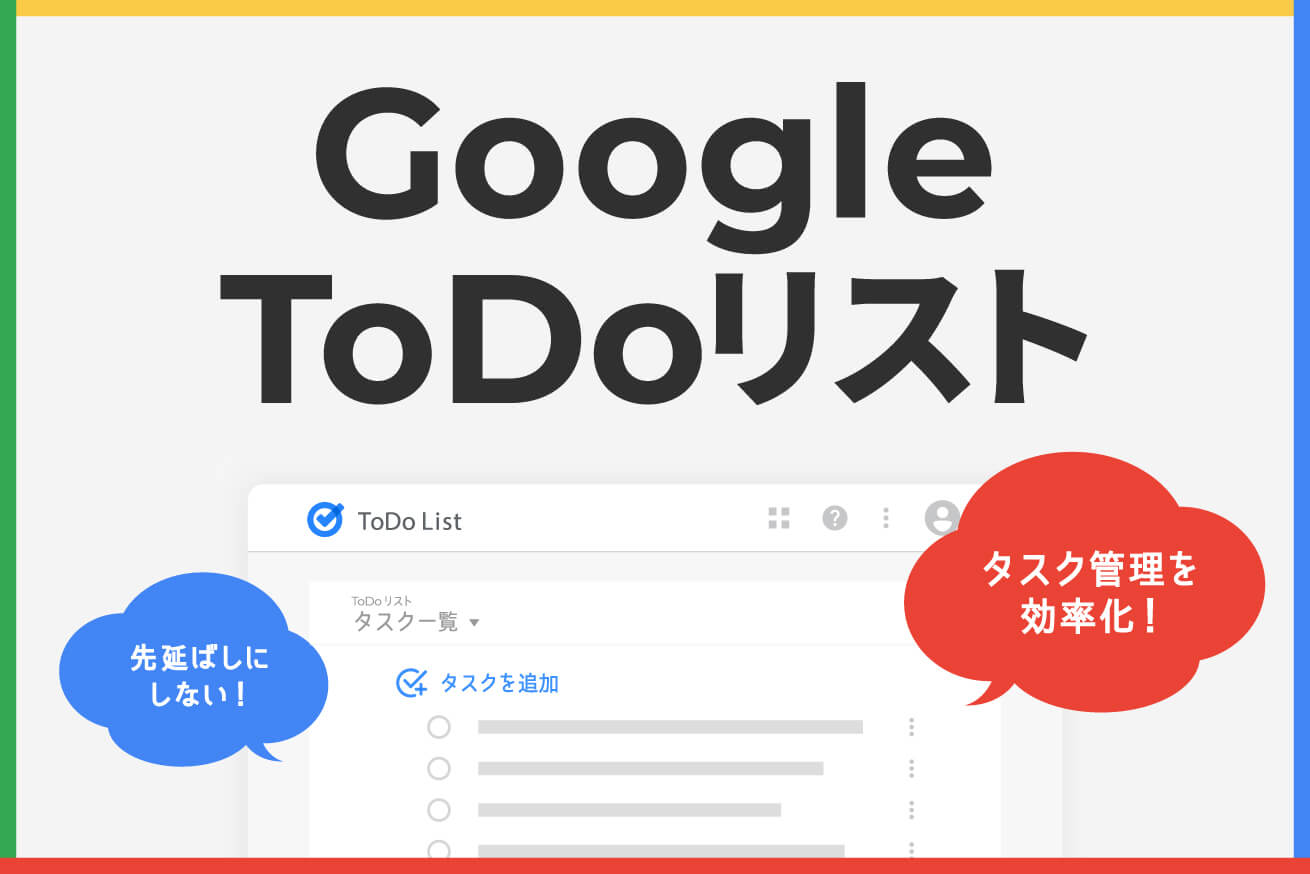


コメント